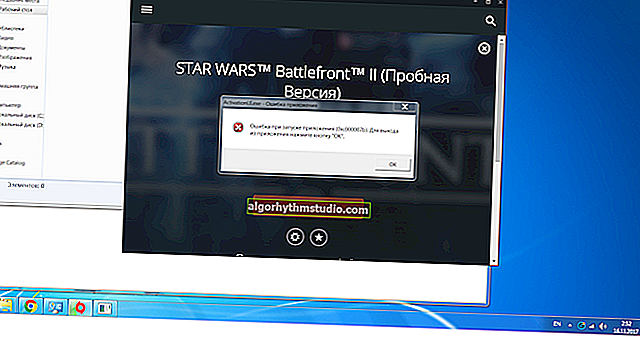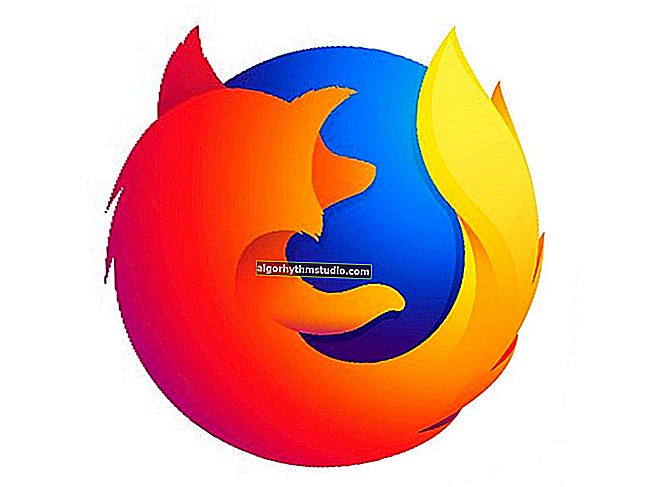Laptop membeku: apa yang perlu dilakukan? Diagnostik dan penghapusan penyebab pembekuan
 Helo.
Helo.
Catatan ini adalah untuk mereka yang ingin mencari dan menghapuskan punca pembekuan komputer riba secara bebas. Saya dapati dengan segera bahawa ini tidak selalu mudah dan cepat: secara amnya, ada banyak sebab, dan tidak semuanya jelas ...
Perkara lain yang saya ingin menarik perhatian anda: pembekuan boleh disebabkan oleh kesalahan perisian (yang biasanya dapat diperbaiki secara percuma), dan disebabkan oleh kerosakan fungsi perkakasan, yang mungkin memerlukan tambahan. perbelanjaan (sebagai contoh, jika cakera keras mula "runtuh" - hanya menggantinya dengan yang baru akan membantu ...).
Oleh itu, sekarang secara langsung mengenai topik ...
? Tolong!

Utiliti terbaik untuk pembersihan sistem dan penyelesaian masalah yang komprehensif - //ocomp.info/programmyi-dlya-ochistki-musora.html#i
*
Apa yang perlu dilakukan sekiranya komputer riba anda membeku
Semasa operasi Windows
Artikel ini (menurut pendapat saya yang rendah hati) dibahagikan secara logik kepada dua bahagian (mengikut waktu gantung):
- jenis pertama: jika pembekuan berlaku selepas Windows dimuat, semasa beroperasi (contohnya, semasa permainan, menyalin fail, dll.);
- jenis kedua: pada peringkat memuatkan Windows, iaitu anda tidak boleh sampai ke desktop untuk menjalankan sesuatu dari perisian (ini ada di bahagian kedua artikel ?) ...
LANGKAH 1: apa yang ditunjukkan oleh pengurus tugas
Oleh itu, jika hang tidak "mati" (apabila tidak ada yang berfungsi kecuali butang Reset) - cuba mulakan task manager (jalan pintas: Ctrl + Alt + Del) dan lihat apakah terdapat aplikasi yang tidak responsif di dalamnya.
Sekiranya terdapat aplikasi seperti pada tangkapan skrin saya di bawah (notepad tidak bertindak balas) - klik kanan padanya dan pilih "Tamatkan tugas" di menu yang muncul.

Ctrl + Alt + Del - panggil pengurus tugas
Ngomong-ngomong, disarankan juga untuk menutup aplikasi dari mana terdapat beban tinggi yang tidak munasabah pada CPU dan cakera keras (di bawah 90% +).
Saya perhatikan bahawa selalunya beban tinggi dibuat oleh torrents, penyunting video, permainan, penyemak imbas (semasa anda membuka selusin atau dua tab). Setelah memulakan semula aplikasi, beban dari mereka sering turun dan komputer berhenti membeku dan melambatkan.
? Tolong!
1) Pemproses dimuat pada 100% tanpa sebab yang jelas, melambatkan - apa yang harus dilakukan - //ocomp.info/protsessor-zagruzhen-na-100-i-tormozit.html
2) Cakera dimuat 100% di Windows 10. Apa yang boleh dilakukan - //ocomp.info/zhestkiy-disk-zagruzhen-na-100-protsentov.html
LANGKAH 2: mendiagnosis kesihatan cakera
Selanjutnya, saya cadangkan untuk menggunakan yang istimewa. utiliti untuk memeriksa status cakera (HDD / SSD) dan melihat bacaan SMART * (sangat kerap "mati" membeku berlaku apabila cakera mula runtuh). Ini boleh dilakukan dengan menggunakan utiliti: Hard Disk Sentinel, HDDlife, CrystalDiskInfo, dll.
SMART - istimewa teknologi diagnostik diri cakera (dirancang untuk mencegah kegagalan cakera secara tiba-tiba, dan segera memberitahu pengguna mengenai masalah).
Secara umum, dalam hal ini, saya sangat menyukai utiliti HDDLife (ia secara automatik menganalisis semua bacaan SMART dan membuat kesimpulan berdasarkannya mengenai keadaan "kesihatan" cakera dan memberikan ramalan anggaran berapa lama ia akan bertahan). Lihat tangkapan skrin di bawah.

Kiri - semuanya sesuai dengan cakera, di sebelah kanan - kebolehpercayaan dan prestasi yang dimaksudkan
Sudah tentu, jika utiliti untuk menguji cakera menunjukkan bahawa ada masalah dengannya, untuk diagnostik disyorkan untuk menggantinya dengan pemacu lain dan periksa operasi komputer riba dengannya. Sekiranya pembekuan berhenti, anda perlu membeli cakera baru ... ☝
? Tolong!

Cara mengetahui keadaan dan kesihatan cakera keras, cara melihat bacaan SMART (HDD, SSD) dan menganggarkan berapa lama cakera akan bertahan - //ocomp.info/kak-uznat-sostoyanie-hdd-ssd.html
LANGKAH 3: diagnostik jalur RAM
Sebagai peraturan, jika ada masalah dengan bilah RAM, pembekuan berlaku secara tiba-tiba di mana-mana peringkat sistem operasi Windows, program. Lebih-lebih lagi, dalam beberapa kes, terdapat kesalahan kritikal, penampilan skrin biru, dll.
Walau bagaimanapun, apabila penyebab masalahnya tidak jelas - memeriksa RAM mati adalah salah satu langkah pertama. Perkara penting: jika anda mempunyai beberapa daripadanya, anda harus membongkar komputer riba dan tinggalkan hanya salah satu daripadanya (iaitu, menguji plat tertentu - jika semuanya baik-baik saja, pasang plat lain, dan mulakan ujian semula).
Cara menguji bar RAM
Windows sudah mempunyai alat untuk memeriksa memori (dan secara umum, ini tidak cukup buruk). Untuk menjalankannya: tekan kombinasi Win + R , dan di tetingkap "Run" masukkan perintah mdsched , tekan Enter.

mdsched - arahan untuk memeriksa RAM (Win + R)
Kemudian pilih pilihan semak (misalnya, untuk melaksanakannya pada kali anda menghidupkan PC) dan mulakan semula peranti.

Pemeriksa Memori Windows
Pemeriksaan dilakukan dengan cukup cepat, jika semuanya baik-baik saja dengan bar, anda akan melihat mesej bahawa tidak ada masalah yang dijumpai (tidak dijumpai).

Alat Diagnostik Memori Windows
Sekiranya terdapat kesilapan:
- cuba lepaskan bar dari slot dan bersihkan kenalannya dengan tali elastik dan berus (lihat foto di bawah)

Membersihkan kenalan memori dengan pemadam dan berus
- jika anda mempunyai beberapa slot di komputer riba, pasang pinggan di slot lain;
- kemudian cuba menguji memori sekali lagi: jika ralat disahkan, plat ini tidak boleh digunakan lebih jauh, kerana (mungkin) pembekuan berlaku ...
? Tolong!

Ujian RAM: memeriksa kesalahan RAM - //ocomp.info/testirovanie-operativnoy-pamyati-test-ozu-ram.html
LANGKAH 4: periksa suhu (juga di bawah beban)
Selalunya alasan pembekuan dan kelewatan komputer riba adalah suhu tinggi CPU (pemproses). Kenapa?
? Faktanya adalah bagaimana cara ini berfungsi. "perlindungan" (dua tingkat) - ketika ambang suhu tertentu tercapai (setiap CPU memiliki data sendiri) - CPU mula menetapkan semula frekuensi operasinya dan kinerjanya menurun (untuk mengurangkan suhu).
Sekiranya suhu terus meningkat dan mencapai nilai kritikal, komputer riba hanya dihidupkan semula atau dimatikan ... Itulah sebabnya pemproses moden jarang habis.
Anda boleh mengetahui suhu CPU dan komponen komputer riba yang lain menggunakan yang khas. utiliti. Saya lebih kagum dengan AIDA 64 (lihat tangkapan skrin di bawah).

Aida 64 - penderia
Adapun julat suhu dan apa yang dianggap terlalu panas
Banyak di sini, tentu saja, bergantung pada model CPU. Sebagai contoh, sekarang pemproses yang paling popular i3, i5, i7 (generasi ke-8, 9) - julat operasi biasa bagi mereka adalah 30 ÷ C ° 65 . Sekiranya suhu melebihi 70 ° C , anda harus melihat lebih dekat sistem penyejukan (kekaburannya), pasta terma, dll.
? Tolong!
Suhu pemproses Intel: bagaimana mencarinya; yang dianggap normal dan yang terlalu panas - //ocomp.info/temperatura-protsessora-intel.html
Secara umum, untuk menurunkan suhu, saya mengesyorkan yang berikut:
- bersihkan komputer riba dari habuk;
- Undervolting dan mematikan Turbo Boost (ini dapat menurunkan suhu, hingga 20 ° C. Oleh kerana nasihat ini dapat sedikit mengurangkan prestasi - ia harus digunakan apabila semua yang lain gagal);
- beli pad penyejuk;
- gunakan peranti ini hanya pada permukaan yang bersih, rata, kering (perhatikan: semasa menggunakan komputer riba di pangkuan anda - bukaan pengudaraan sering tersekat).
? Tolong!

Komputer riba semakin panas: apa yang perlu dilakukan? Suhu tinggi sepanjang masa: 85 ° C + - //ocomp.info/greetsya-noutbuk.html
LANGKAH 5: memeriksa dan mengemas kini pemacu
Sekiranya komputer riba membeku sebaik sahaja memulakan permainan, beberapa penyunting, kemungkinan besar anda belum mengemas kini pemacu untuk kad video (contohnya). Secara amnya, secara umum, ketiadaan pemacu (atau penggunaan yang diambil oleh Windows) sering menyebabkan operasi sistem tidak stabil.
Ngomong-ngomong, untuk mengetahui sama ada anda mempunyai peranti yang tidak dipasang pemacu, anda boleh menggunakan pengurus peranti.
Catatan: untuk peranti yang bersebelahan dengan tanda seru kuning (lihat tangkapan skrin di bawah) - pemacu tidak dipasang!

Pengurus Peranti - periksa sama ada pemacu dipasang
Untuk mengemas kini pemacu: Saya mengesyorkan agar anda menentukan model komputer riba anda dengan tepat, dan kemudian memuat turun pemacu asli di laman web pengeluar (khusus untuk OS Windows anda)

Pemacu - tangkapan skrin dari laman web HP
Namun, ada pilihan yang lebih mudah - gunakan Driver Booster utiliti khusus. By the way, ia tidak hanya mencari dan mengemas kini pemacu dalam mod automatik, tetapi juga memeriksa komponen yang hilang: Visual C ++, NET FrameWork, DirectX, dll.

Driver Booster - 9 pemandu usang dijumpai, dan 4 komponen permainan
LANGKAH 6: Permulaan Windows, Pengoptimuman dan Pembersihan Sistem
Versi terbaru Windows 10 memuatkan cakera keras dengan sangat kuat (terutamanya pada waktu boot), dan banyak pengguna mengalami brek dan bahkan membeku sebaik sahaja desktop muncul (setelah OS boot). Ini boleh berlangsung selama kira-kira 2-3 minit, selepas itu, sistem, biasanya, berfungsi dengan stabil.
Secara umum, gejala serupa juga dapat dilihat dengan sebilangan besar program dalam permulaan Windows, sistem ini "dikotori" dengan fail sementara, dll.
Oleh itu , sebagai permulaan, saya mengesyorkan agar anda melihat: apa yang ada dalam permulaan dengan mata anda sendiri ?. Untuk melakukan ini, gunakan Pengurus Tugas (Ctrl + Alt + Del), atau utiliti AIDA 64.

Pengurus Tugas - Permulaan
Saranan : disarankan untuk mematikan semua program yang tidak dikenali! (By the way, untuk tujuan diagnostik, anda boleh mematikan semua yang ada dalam permulaan - Windows masih akan dimuat).

AIDA 64 - program, permulaan
Untuk membersihkan Windows dari sampah dan memperbaiki kesalahan, saya cadangkan menggunakan utiliti System Care. Yang membuatnya luar biasa: semua yang anda perlukan adalah dengan menekan satu butang "MULAI" ... ?

Jelas dan Optimumkan Penjagaan Sistem
Selanjutnya, utiliti dalam mod automatik akan menemui kesilapan dalam pendaftaran, fail sampah dan sementara, direktori kosong dan jalan pintas yang rosak (dll.) - anda hanya perlu mengesahkan ...

Masalah dijumpai setelah melakukan imbasan dalam Penjagaan Sistem
? Tambahan!
Cara membersihkan komputer anda dari sampah untuk mempercepat kerja - //ocomp.info/kak-pochistit-kompyuter-ot-musora.html
Semasa fasa boot Windows
LANGKAH 1: Cuba boot sistem dalam Safe Mode
Sekiranya Windows tidak dapat boot secara normal, cuba gunakan Safe Mode (anda boleh menjalankannya walaupun OS tidak dapat boot).
Biasanya, tetingkap dengan cadangan untuk boot dalam mod selamat muncul secara automatik setelah 1-2 kali percubaan tidak berjaya untuk boot sistem (contoh dalam tangkapan skrin di bawah).
? Tolong! Cara memasuki mod selamat (termasuk jika Windows tidak dapat boot) - //ocomp.info/kak-zayti-v-bez-rezh-windows.html

Safe mode
Sekiranya mungkin boot ke mod selamat dan komputer riba berhenti membeku: hapus semua aplikasi yang dipasang sehari sebelumnya, lumpuhkan semua yang tidak diperlukan dari permulaan. Mungkin masuk akal untuk memasang semula sistem ...
? Ngomong-ngomong !
Ia juga tidak berlebihan untuk boot dari cakera LiveCD dan memeriksa perkakasan untuk tujuan diagnostik ...
Sekiranya sistem boot dari LiveCD dan semuanya berfungsi dengan betul, kemungkinan masalah pembekuan berkaitan dengan cakera keras (sama ada ia mula "runtuh", atau sistem yang dipasang di dalamnya mempunyai kesalahan kritikal)
LANGKAH 2: semak cakera, RAM
Sekiranya cadangan sebelumnya tidak membantu, biasanya, mereka memutuskan lagi semua yang tidak perlu dari komputer riba (tikus, kayu bedik, fon kepala, pemacu (termasuk cakera keras dengan Windows), tinggalkan 1 bar RAM) dan mulakan ujian ...
Untuk mula:
- anda perlu memeriksa jalur RAM. Ini boleh dilakukan sama ada menggunakan komputer riba lain atau menggunakan khas. utiliti (ia berfungsi tanpa memuatkan OS);
- periksa status cakera (lebih baik pada PC lain);
- tetapkan semula tetapan BIOS (setelah mematikan semua yang anda boleh), dan cuba memuatkan yang optimum.
Selanjutnya, mereka biasanya beralih ke pasangan penguji. papan, memeriksa arus keluaran input, keadaan kad video, CPU, dll. Tetapi soalan-soalan ini sudah cukup rumit, dan tidak masuk akal untuk membongkarnya dalam kerangka artikel ini ...
*
Penambahan pada topik - selamat datang ...
Semua yang terbaik!
?